关于电脑插u盘蓝屏的解决办法的内容,很多小伙伴都在查找,但是不少人都在抱怨没找到解答,这样使用起来就相当糟心了,那么有没有哪里为大家解析一下呢?来这里吧,小编下面就奉上了简述,快来看一看吧!
推荐小伙伴们下载:快快蓝屏修复助手(点击即可下载)<<<<。一键检测,快速修复各种Windows系统电脑蓝屏问题!
1、 检查U盘是否有损坏:将U盘插入其他电脑中,如果其他电脑正常识别U盘,则说明U盘没有问题。如果其他电脑也出现类似蓝屏问题,则可能是U盘本身存在问题,建议更换U盘。
2、 更新系统驱动程序:打开设备管理器,找到"通用串行总线控制器",右键点击选择"更新驱动程序",选择自动搜索更新。如果有可用的驱动程序更新,则更新驱动程序。
3、 禁用自动播放功能:有时电脑插入U盘后出现蓝屏问题可能是因为自动播放功能导致的。可以在控制面板中找到“自动播放”选项,将其禁用。
4、 扫描病毒:使用可靠的杀毒软件对U盘和电脑进行全面扫描,以确保没有恶意软件感染导致蓝屏问题。
5、 更新操作系统:如果电脑上的操作系统较老,可能会与插入的U盘不兼容。建议更新操作系统到最新版本。
6、 检查硬件问题:如果以上方法无效,可能是电脑硬件出现问题。建议联系专业技术人员进行检修。
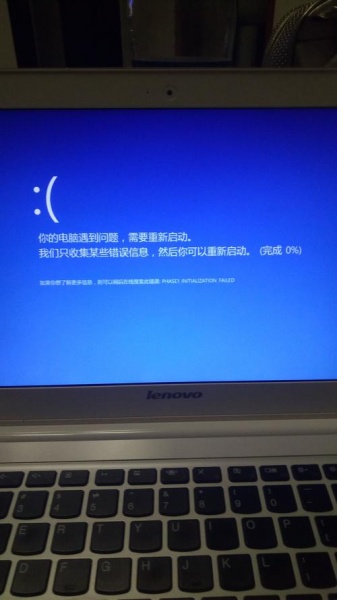
不知道小编的这篇关于电脑插u盘蓝屏的解决办法教程有没有为你带来帮助,让你解决所遇到的问题呢?如果没有,大家不妨在回顾一遍这篇教程,看一看有没有遗漏的步骤或者文字,导致你在操作上有所失误。